Page 1
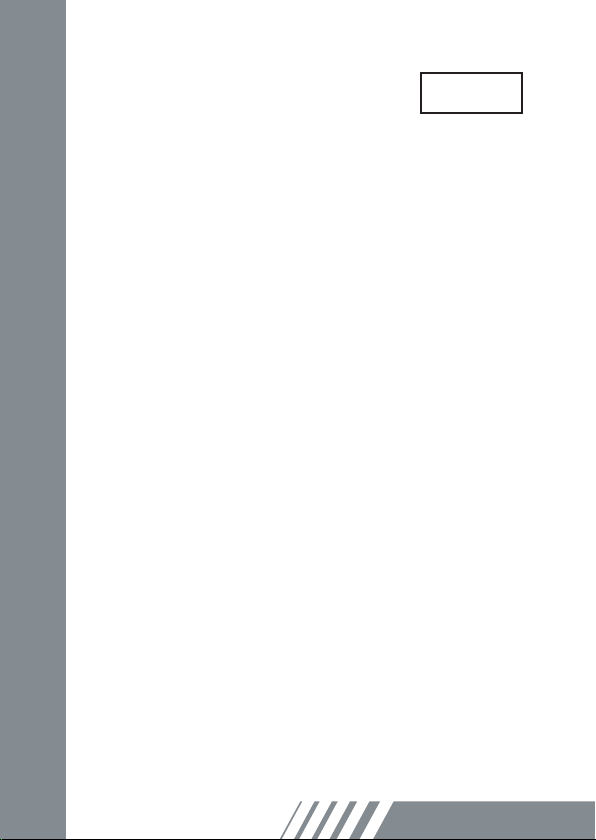
FR
Gestionnaire des touches de macro
Manuel d’utilisation
Page 2
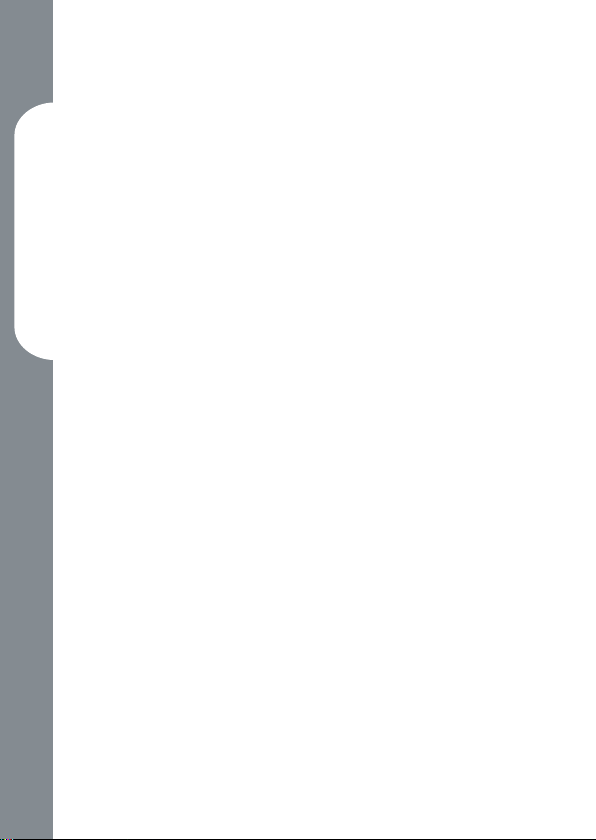
38
Macro Key Manager
Introduction
Le Gestionnaire des touches de macro est un logiciel
spécial pour tablette. Vous pouvez congurer des
raccourcis-clavier (Copier = “Ctrl+C�) ou les hyperliens
que vous utilisez le plus souvent. Puis enregistrez-les en
tant que prol de touche de macro favori.
Il existe plusieurs prols par défaut. Certaines touches de
macro sont des touches par défaut dont les paramètres ne
peuvent être modiés. Certaines touches de macro sont
personnalisables. Leurs paramètres peuvent être dénis et
modiés. Si les prols par défaut ne répondent pas à vos
besoins, vous pouvez en créer d’autres.
Etant donné que les événements clavier ne sont pas
uniformes, la fonction « open.exe » est fournie pour
adapter le prol du gestionnaire des touches de macro aux
logiciels. Si vous n’utilisez pas le chier « open.exe »,
le gestionnaire des touches de macro peut fonctionner de
façon imprévisible dans certains logiciels.
Page 3
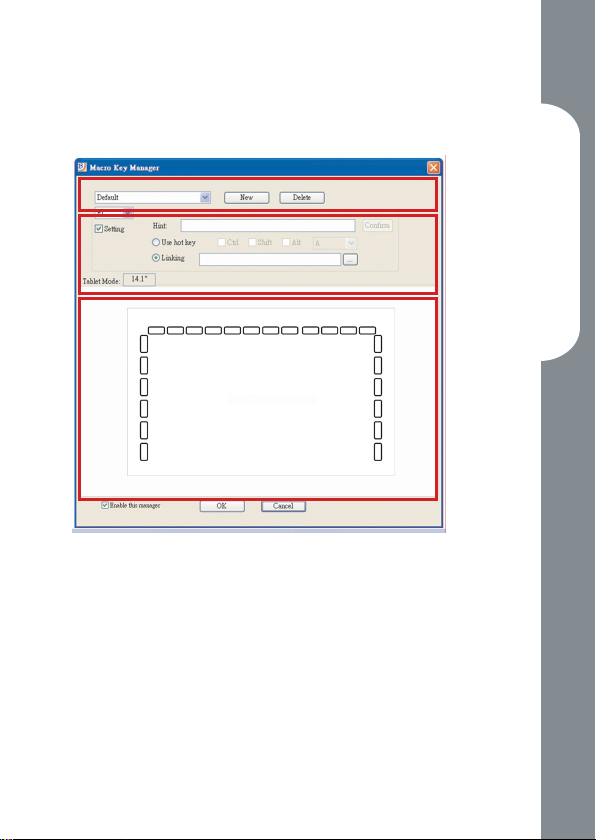
Panneau de conguration du Gestionnaire
des touches de macro
Introduction
Zone de paramétrage du prol
Zone de paramétrage des touches de
macro
Zone d’aperçu
Zone de paramétrage du prol
•
Vous pouvez y sélectionner, créer et modier des prols
de touches de macro.
Zone de paramétrage des touches de macro
•
Vous pouvez dénir la fonction d’une touche de macro. Il
existe deux types de paramètres. L’un est le paramétrage
d’un événement de clavier et l’autre le paramétrage d’un
hyperlien. Vous pouvez aussi nommer l’astuce pour
terminer le paramétrage.
Zone d’aperçu
•
Vous pouvez visualiser l’image et les touches de macro de
la tablette. Si vous survolez la touche de macro, son astuce
s’afche à côté de la touche.
Macro Key Manager
39
Page 4
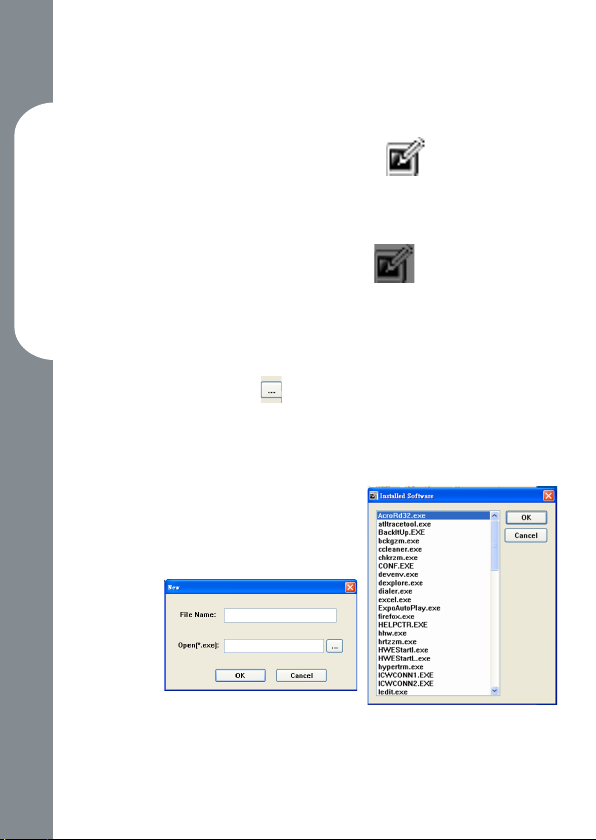
40
Macro Key Manager
Installation
Après avoir installé le Gestionnaire des touches de macro et
connecté la tablette à votre PC, l’icône « » apparaît sur
la barre de tâches. Vous pouvez désactiver le Gestionnaire
des touches de macro par simple clic droit. Si vous désactivez
le gestionnaire ou que vous débranchez la tablette du PC,
l’icône « » est remplacée par l’icône « ».
Créer un nouveau prol
—
Cliquez sur « Nouveau » et nommez le prol.
1.
Si le prol est destiné à un logiciel spécial, cliquez
2.
sur la touc�e . À défaut, ignorez cette étape et
cliquez sur « OK » pour terminer la création de ce
nouveau prol.
Tous les logiciels installés sont afchés. Cliquez sur
3.
le logiciel adéquat. Cliquez
sur « OK ».
Cliquez sur « OK » pour
4.
terminer ce réglage.
Page 5

Modier un prol
—
Sélectionnez le prol à modier
1.
en suivant les étapes adéquates.
2.
Cliquez sur « OK ».
3.
Supprimer un prol
—
Sélectionnez le prol à supprimer.
1.
Cliquez sur « Supprimer ».
2.
Dénir la fonction d’une touche de
—
macro
Cliquez sur « Paramétrage ».
a.
Saisissez le nom de l’astuce (obligatoire).
b.
Dénissez la fonction en tant que touche de
raccourci ou d’hyperlien.
Cliquez sur « Conrmer ».
c.
Paramétrage :
Sélectionnez le Gestionnaire des touches de macro sur
la barre de tâches puis cliquez avec le bouton droit de
la souris.
Macro Key Manager
Windows 2000/XP/Vista Basic
supérieur à Windows Vista Premium
41
Page 6

42
Macro Key Manager
À PROPOS DE
Afchage de la version du Gestionnaire des touches de macro,
de la version du pilote et du microprogramme.
Afcher
Afche l’interface utilisateur du Gestionnaire des touches de
macro.
EnablE/ DisablE
Page 7

Paramétrage
Temporisateur des touches de macro
—
Vous pouvez dénir la durée de fonctionnement
d’une touche de macro. Quatre options sont
proposées : 0, 1, 1.5 et 3 secondes. Si vous pointez
le stylet sur la zone de la touche pendant 0, 1, 1.5 ou
3 secondes, la touche de macro fonctionne.
Son du pointage :
—
Vous pouvez activer un bip qui se déclenche dès que
le style pointe la tablette.
Macro Key Manager
43
Page 8

Pen Pad (uniquement pour Windows
2000/XP/Vista basic)
Il s’agit du pilote de la tablette. Veuillez vous reporter au
manuel du pilote.
Démarrer
Une fois les prols dénis, vous pouvez utiliser le
Gestionnaire des touches de macro.
Sélectionnez d’abord le prol à utiliser puis cliquez sur « OK
Macro Key Manager
». Ce prol sélectionné devient le prol actif.
44
Page 9

PEn PaD DRivER
Utilisation du stylet
Stylet
—
Le stylet s’utilise comme un stylo classique.
Sous l’onglet « A propos de », vériez que le «
Tracking Mode » est réglé sur « Pen ».
Bouton latéral
—
Sous l’onglet « Buttons », cliquez sur « Side
Button 1 » pour personnaliser le bouton latéral.
Paramètres par défaut
Bouton latéral 1 = clic droit
Bouton latéral 2 = clic gauche
Pointage du stylet = clic gauche
Page 10

46
Macro Key Manager
Valeur de décalage du stylet
—
Si vous souhaitez utiliser un nouveau stylet sans
redémarrer l’ordinateur, vous devez indiquer une «
Pen Offset Value ».
Sous l’onglet « Buttons », décochez la case « Auto
1.
Setting » pour supprimer la valeur existante.
Cliquez sur le bouton « Adjust ». Suivez les
2.
instructions à l’écran pour régler la valeur. Efeurez
le bouton « OK » lorsque le message OK apparaît.
Cochez la case « Auto Setting » pour que
3.
l’ordinateur détecte automatiquement la nouvelle
pen offset value au redémarrage.
Page 11

Cliquez sur « Pressure ».
—
Sous l’onglet « Buttons », faites glisser le curseur
1.
pour régler la pression du stylet entre 0 et 30 (0
étant la valeur la plus faible et 30 la plus élevée).
Cliquez sur « Test » pour ouvrir la zone de saisie «
2.
Click Pressure Test ». Vous pouvez ensuite vérier si
le paramétrage est correct.
Macro Key Manager
47
